- 1

WordPress como solución eficiente para empresas pequeñas
01:58 - 2
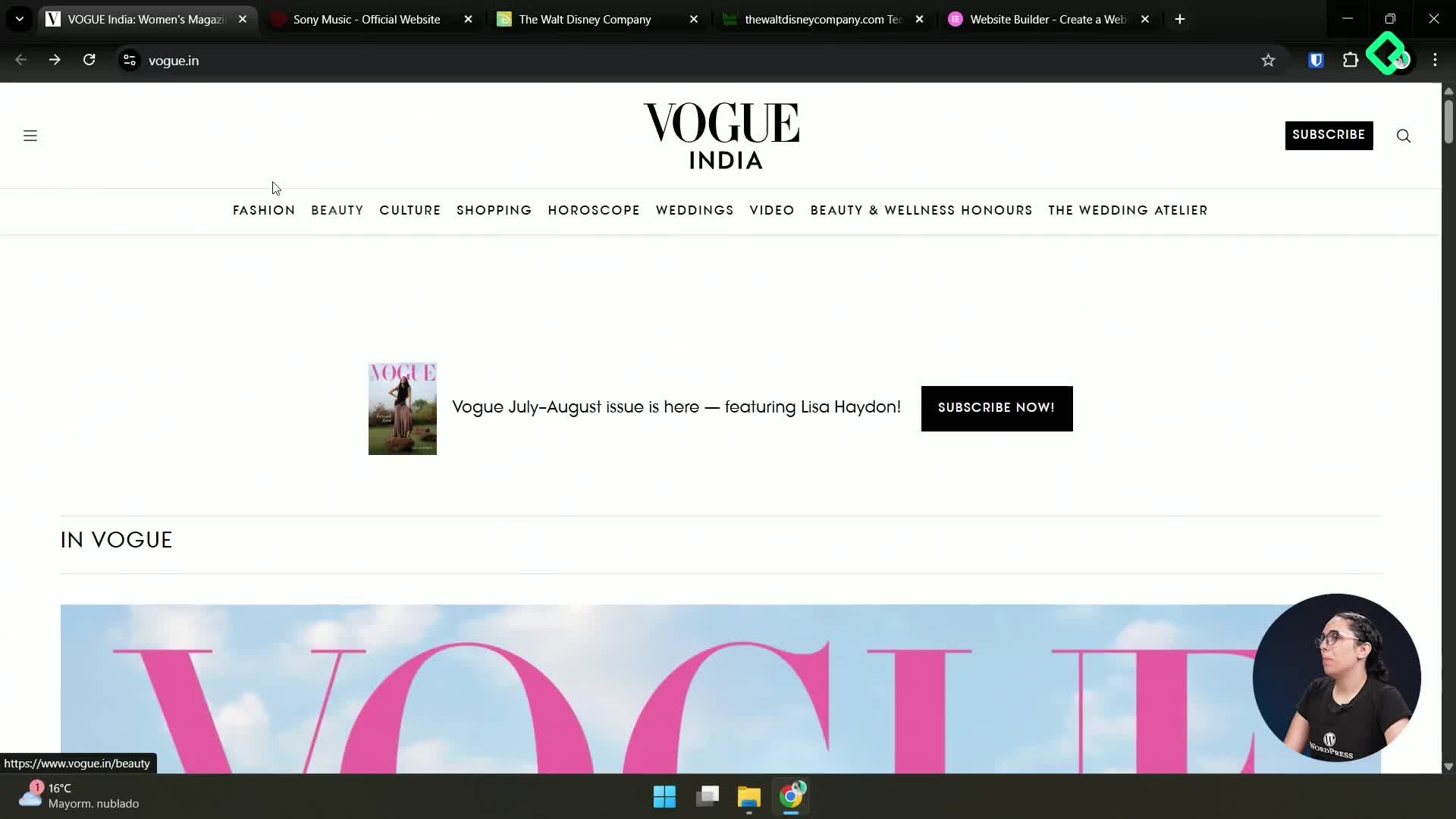
Cómo identificar si un sitio web está hecho con WordPress
03:08 - 3
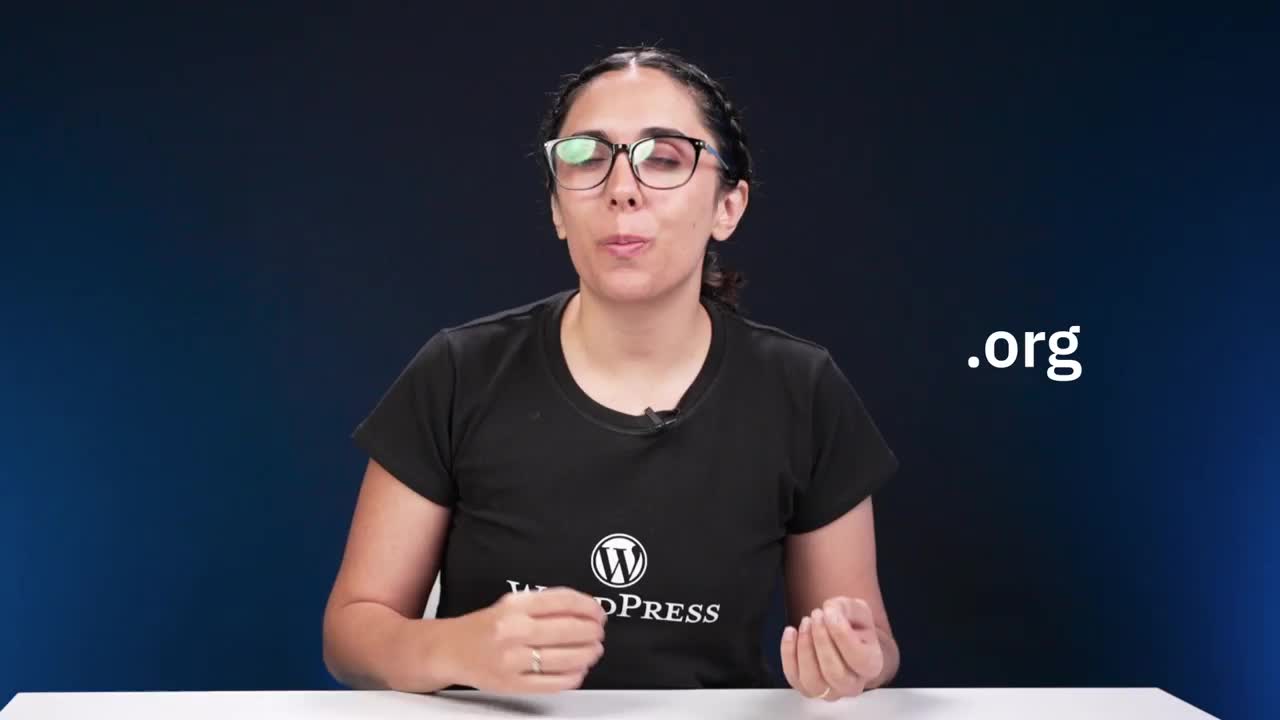
Diferencias entre WordPress.org y WordPress.com
02:20 - 4

Instalación de WordPress localmente con Local WordPress
07:47 - 5
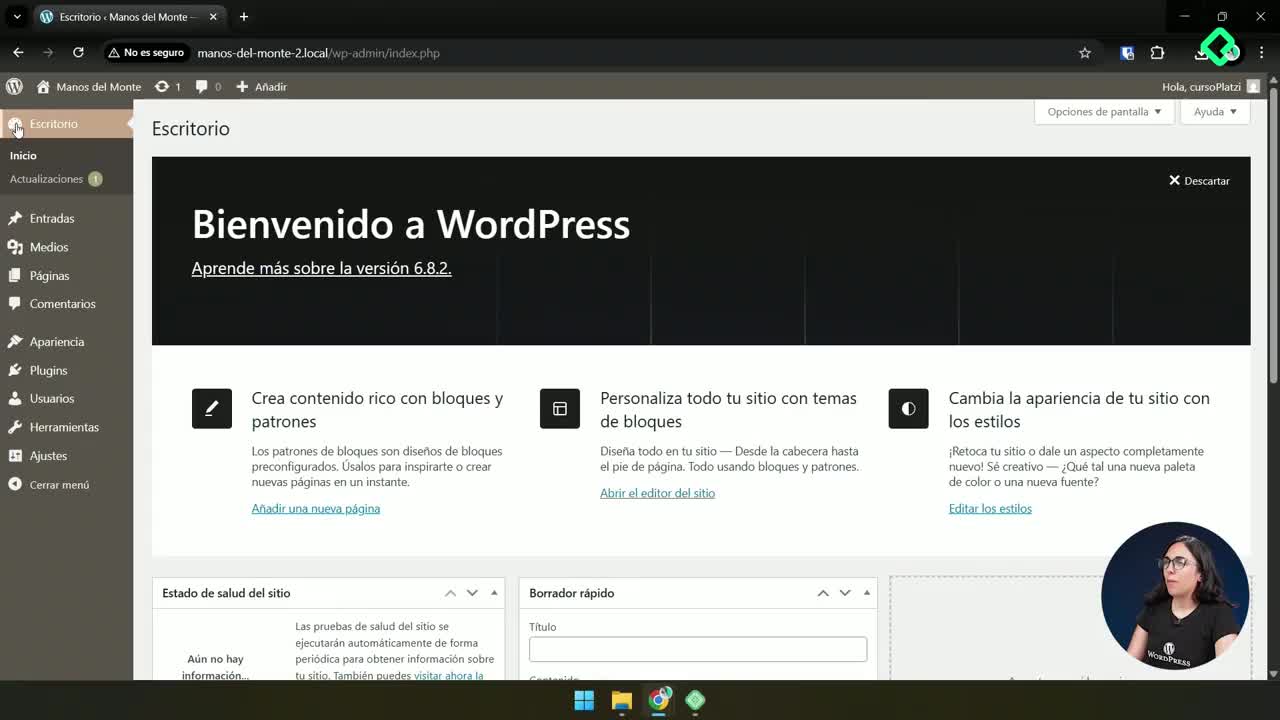
Panel de administración de WordPress: funciones básicas
04:05 - 6
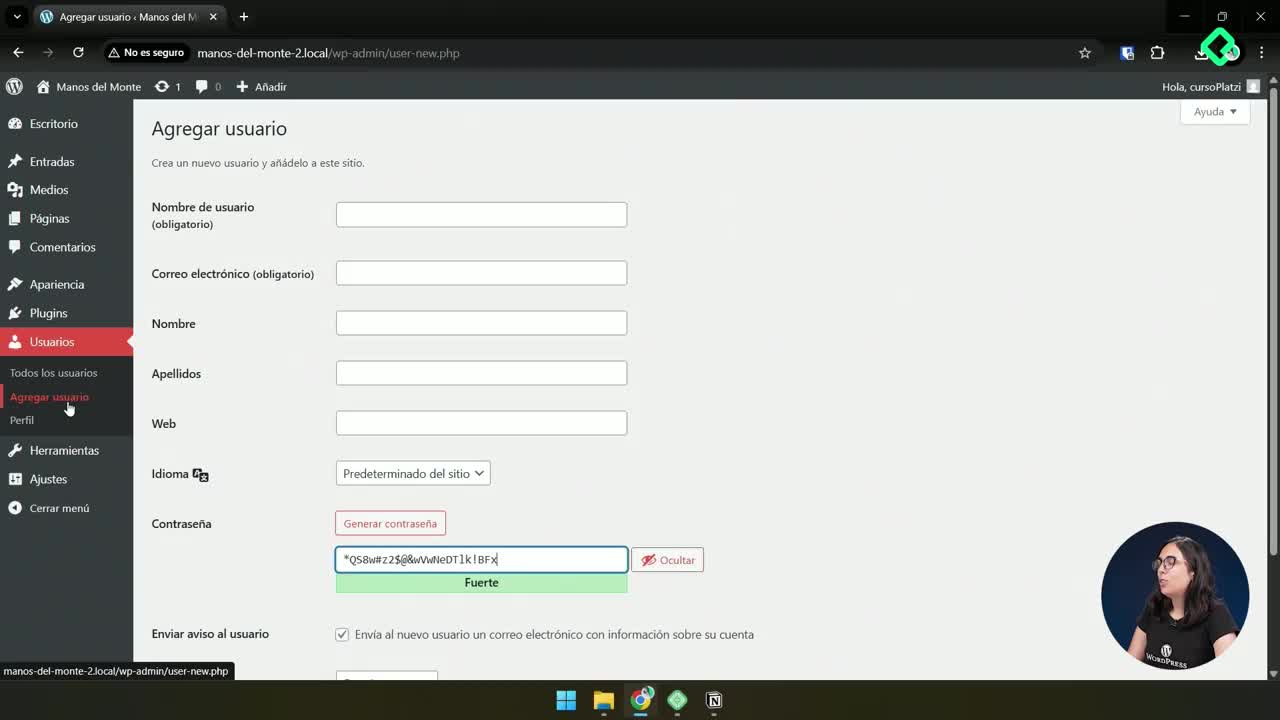
Perfiles de usuario y niveles de permiso en WordPress
03:51 quiz de Preparación del entorno y objetivos del proyecto
Rutina de mantenimiento seguro en WordPress
Clase 25 de 25 • Curso de WordPress No-Code
Contenido del curso
- 11
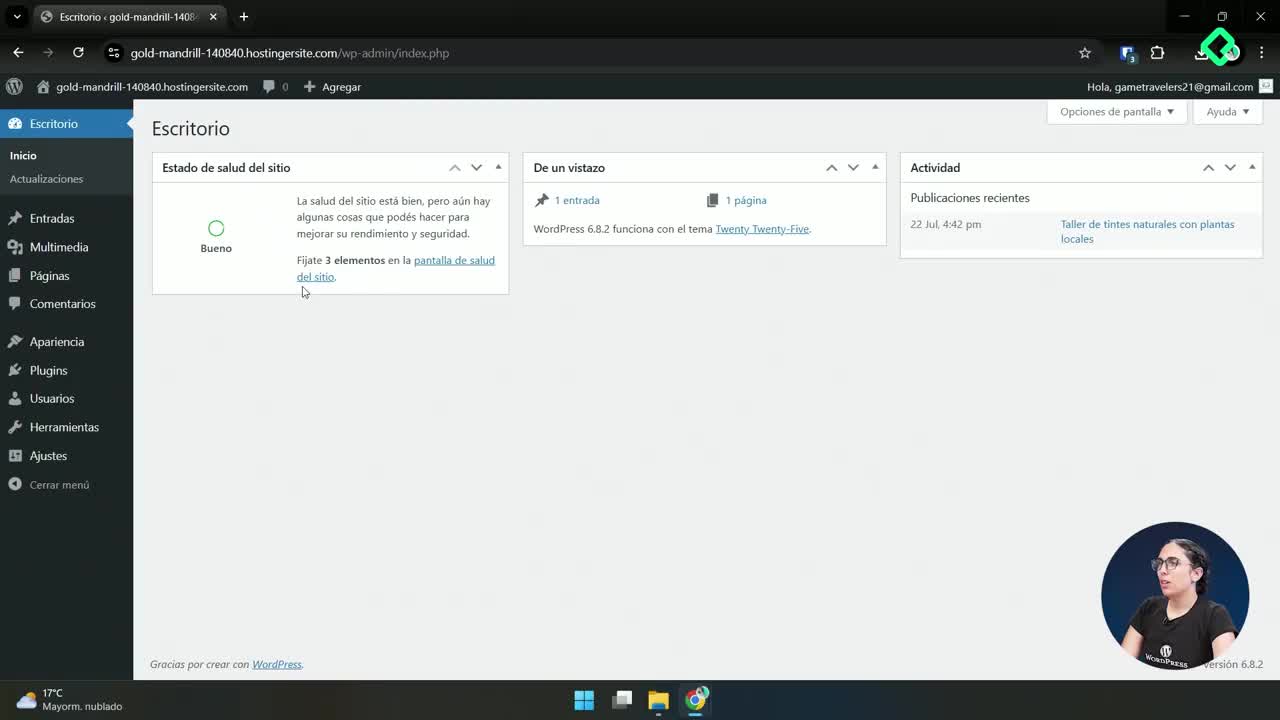
Instalación y configuración de temas en WordPress
07:20 - 12
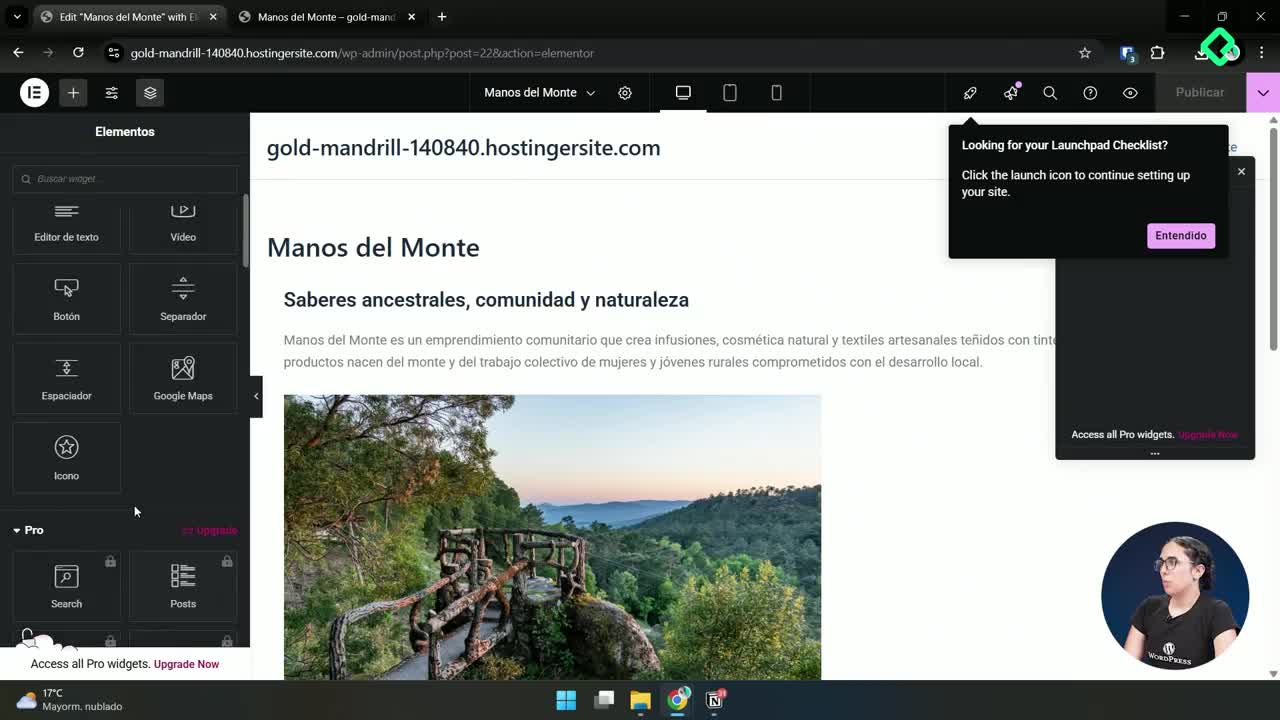
Configuración de identidad visual en WordPress con Elementor
06:24 - 13
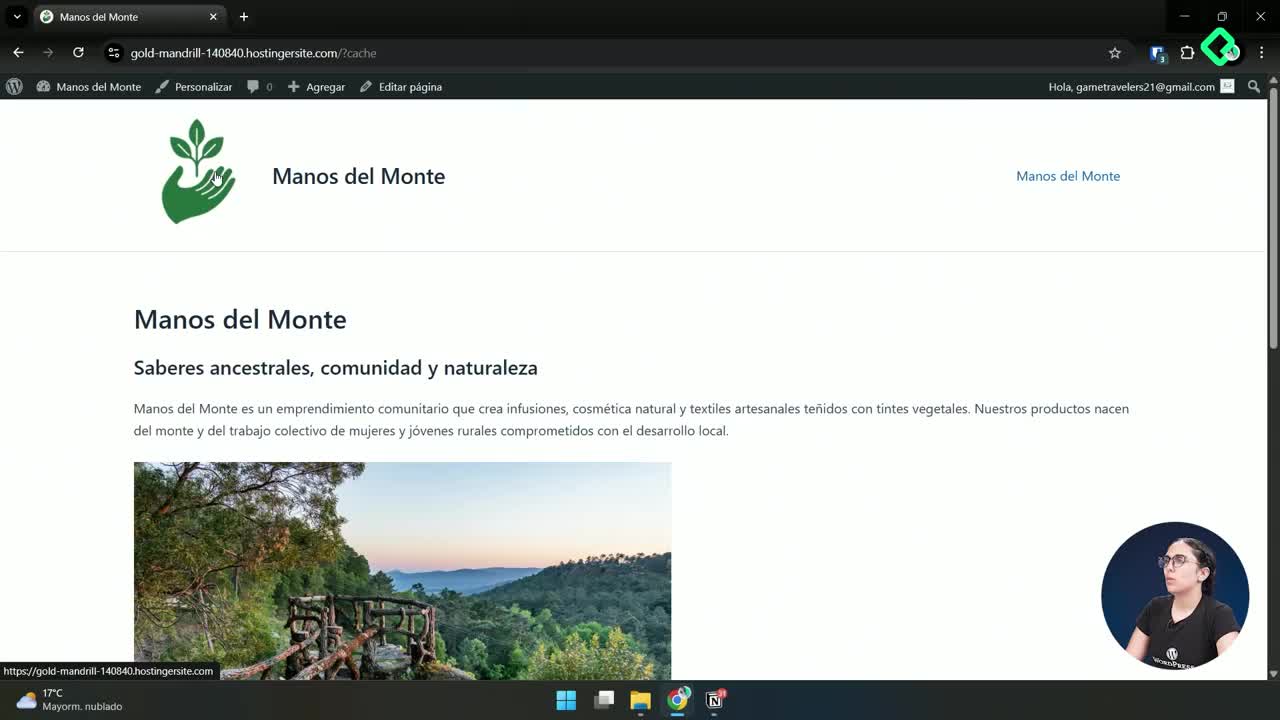
Configuración de portada profesional con Elementor y Astra
13:42 - 14
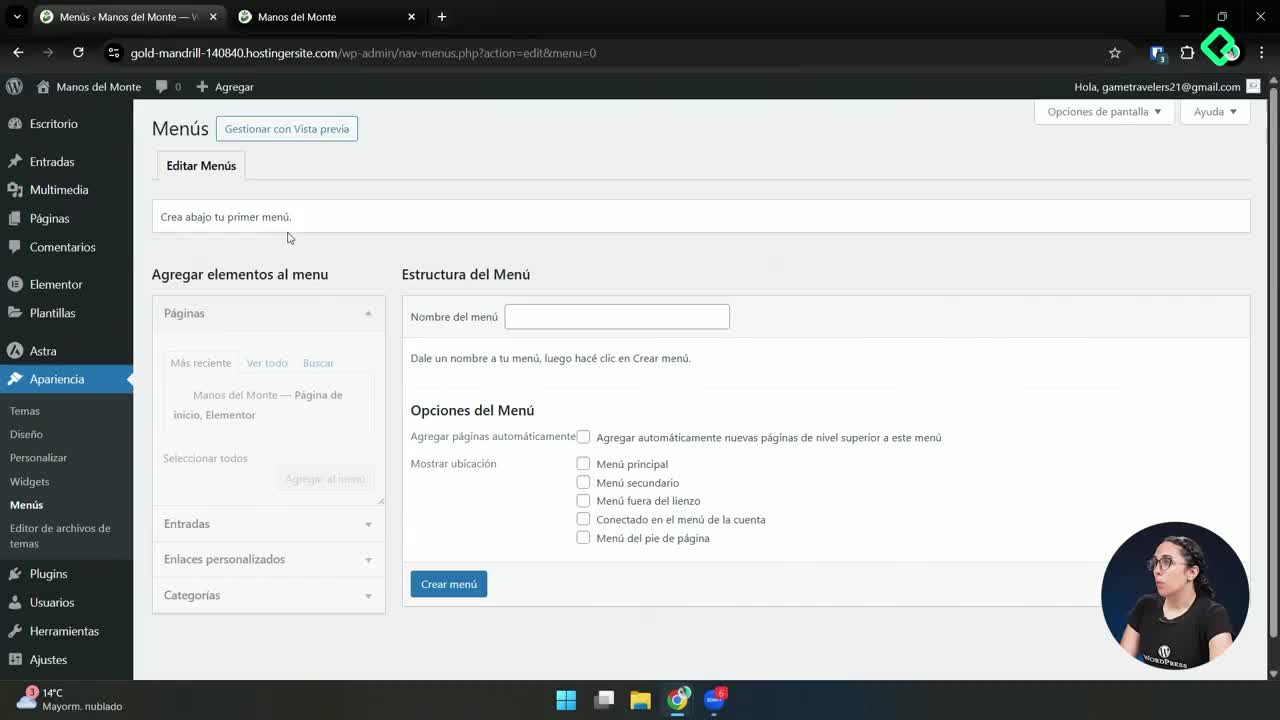
Configuración de menús y paleta de colores en WordPress
07:39 - 15
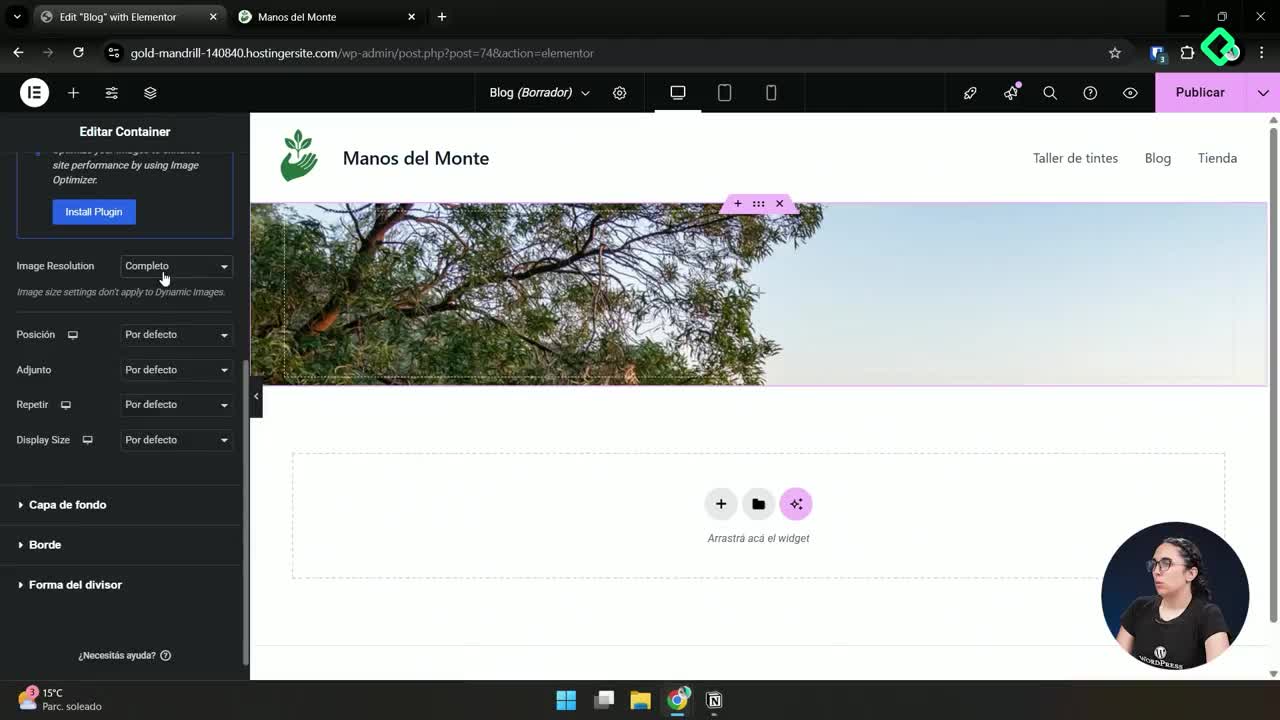
Creación de página Blog en WordPress con elementos gratuitos
12:38 quiz de Diseño visual del sitio
- 20
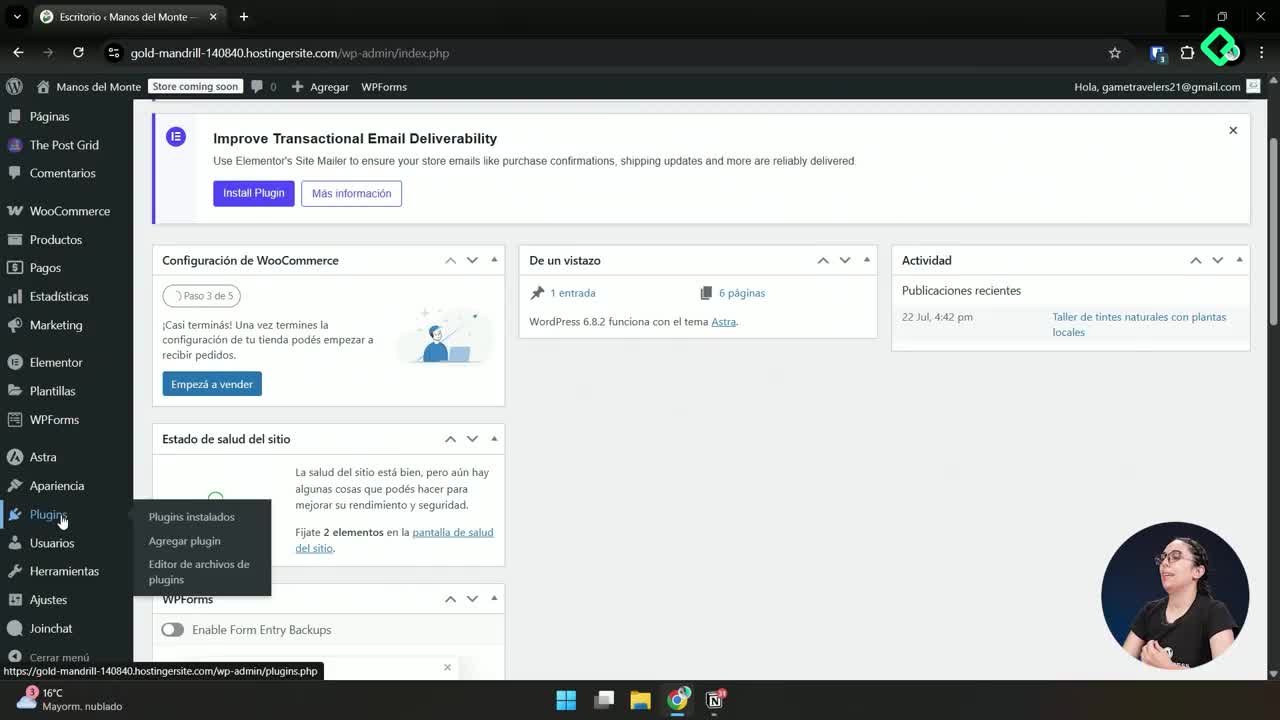
Configuración de respaldos automáticos en WordPress con plugins
05:45 - 21
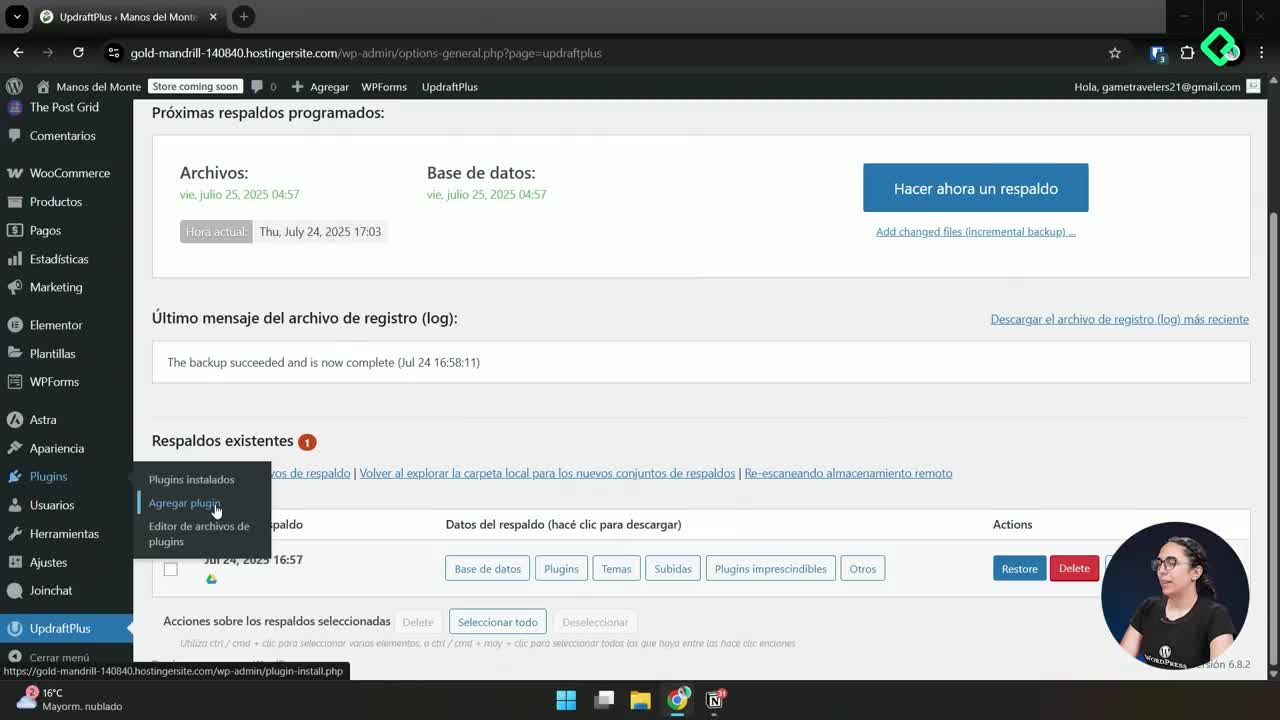
Instalación y configuración de Yoast SEO en WordPress
06:37 - 22
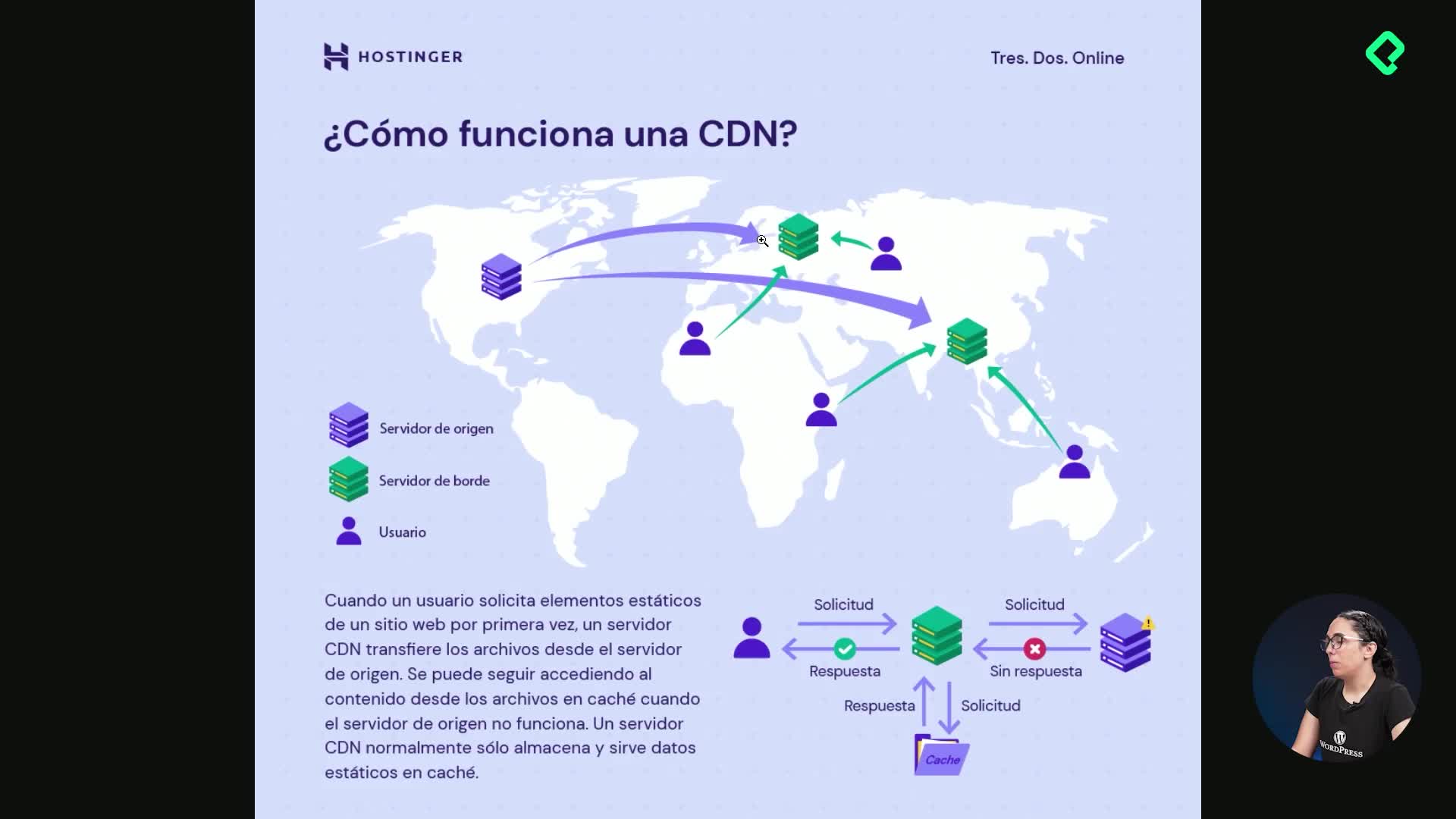
Optimización de velocidad web con CDN y compresión de archivos
06:10 - 23
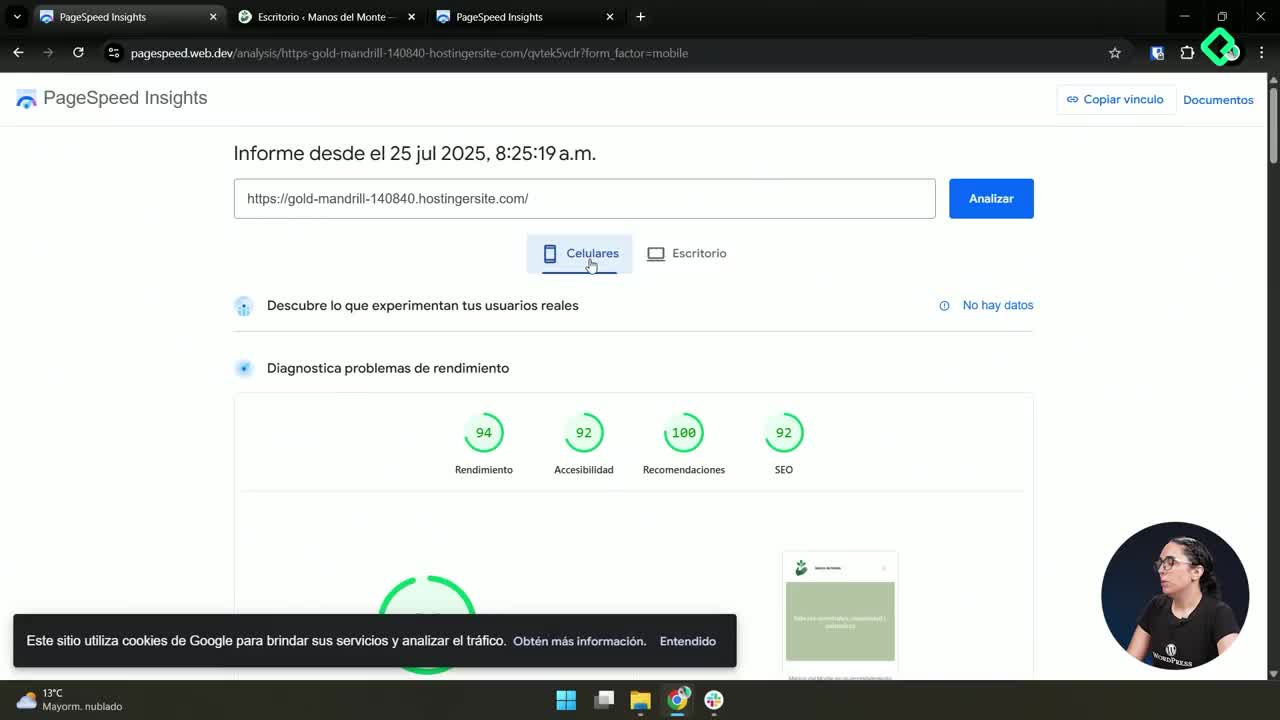
Métricas de rendimiento web con PageSpeed Insights y caché
08:29 - 24

Seguridad básica en WordPress: captcha, doble autenticación y firewall
10:08 - 25
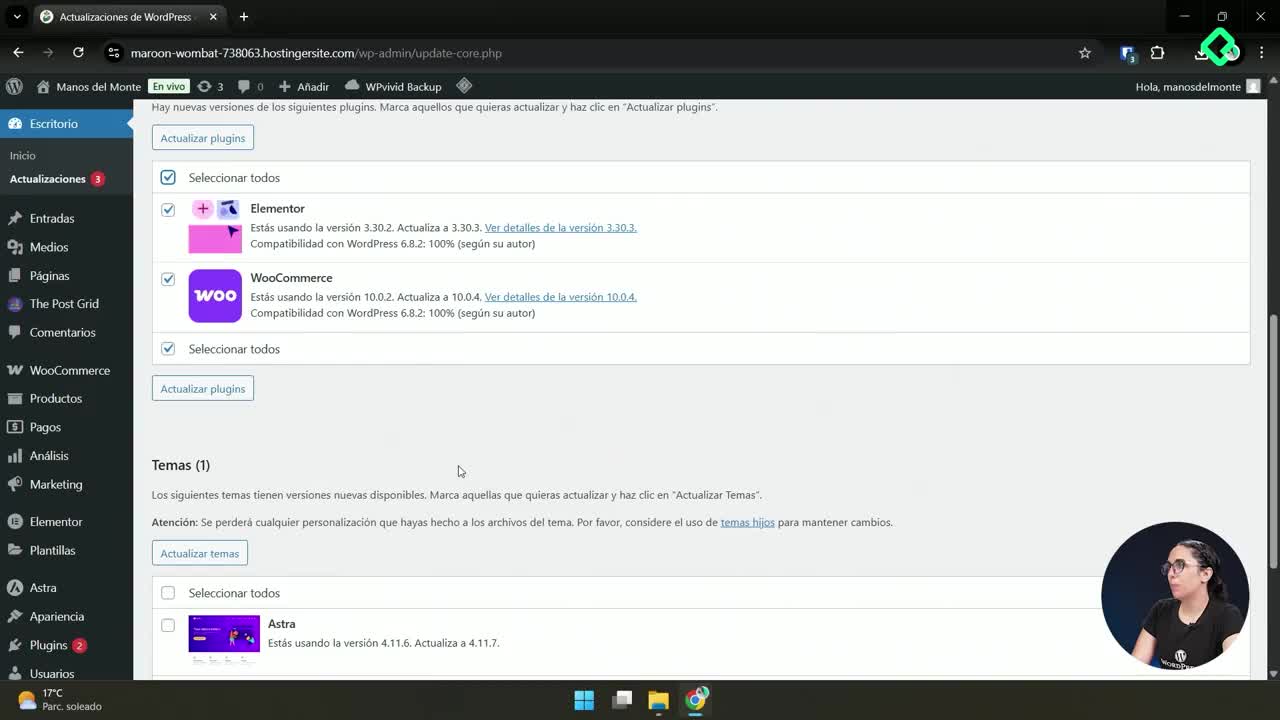
Rutina de mantenimiento seguro en WordPress
05:34
Realizar una rutina de mantenimiento en WordPress es fundamental para mantener tu sitio seguro y eficiente. El proceso no solo previene problemas técnicos, sino que también protege tu información y la de tus usuarios. Siguiendo una metodología segura, puedes manejar las actualizaciones y minimizar los riesgos asociados a incompatibilidades.
¿Cómo preparar tu sitio para una actualización segura en WordPress?
Antes de aplicar cualquier actualización en WordPress, verifica primero las notificaciones que aparecen en rojo al ingresar al panel de administración. Estas indican qué plugins o temas necesitan actualizarse. Aunque resulta fácil y rápido seleccionar todo y actualizar en bloque, lo recomendable es no hacerlo de ese modo.
- Siempre realiza una copia de seguridad antes de cualquier cambio relevante.
- Asegúrate de que tu respaldo esté almacenado y sea posible restaurarlo en caso de error.
Este paso garantiza que, ante cualquier incompatibilidad o inconveniente, tendrás una manera directa de regresar a una versión funcional del sitio.
¿Cuál es la mejor forma de actualizar plugins y temas en WordPress?
El método más seguro es actualizar uno a uno los plugins y los temas. Así puedes identificar rápidamente cuál plugin genera un conflicto, evitando errores críticos que dejen el sitio fuera de servicio.
- Actualiza un plugin, verifica el correcto funcionamiento del sitio y luego pasa al siguiente.
- Si ocurre un error crítico, sabrás inmediatamente cuál plugin lo causó.
En caso de una pantalla en blanco o error crítico, accede al administrador de archivos (localmente o en la nube) y navega hasta la carpeta de plugins en tu instalación de WordPress. Cambia el nombre de la carpeta del plugin problemático (por ejemplo, agrega una “X” al final del nombre). Esto desactiva el plugin automáticamente, permitiendo que el sitio vuelva a la normalidad. Luego, puedes revertir el nombre y reactivar el plugin si confirmas que no causa conflictos.
Algunas veces, el sitio puede seguir mostrando errores debido a la caché. En tal caso, ingresa al plugin de caché y selecciona “purgar toda la caché”. Posteriormente, deberías recuperar la navegación y el acceso total al panel de administración.
¿Qué otras buenas prácticas refuerzan la seguridad tras el mantenimiento?
No olvides revisar la sección de usuarios cada vez que realices mantenimiento. Un síntoma común de ataques es la aparición de nuevos usuarios con permisos de administrador.
- Verifica que solo estén los usuarios autorizados.
- Asegúrate de que cada perfil tenga los permisos mínimos necesarios para operar.
Al concluir la rutina de mantenimiento, elimina la copia de seguridad anterior y genera una nueva. Así tendrás siempre un punto de control actualizado y seguro sobre el estado de tu sitio.
Si llegaste hasta aquí y aplicaste estos pasos, tu sitio WordPress estará mucho más protegido y con mejor rendimiento. ¿Te animas a compartir las prácticas de mantenimiento que implementas o tienes alguna pregunta? ¡Tu participación enriquece la comunidad!